5 módszer a zene átvitelére az iTunesról az Androidra
Vegyes Cikkek / / November 28, 2021
Ez a streaming korszaka. Mivel az olcsó és gyors internet szinte mindenhol elérhető, aligha kell tárhelyünket médiafájlokkal kimeríteni. A dalok, videók, filmek bárhol és bármikor élőben közvetíthetők. Az olyan alkalmazások, mint a Spotify, a YouTube Music, a Wynk stb., bármikor könnyen használhatók bármilyen dal lejátszására.
Azonban még mindig sokan vannak, akiknek kiterjedt dal- és albumgyűjteménye van biztonságosan megőrizve a helyi tárhelyükön, például számítógépen vagy merevlemezen. Nem könnyű elengedni a kedvenc dallamok gondosan összeállított, kézzel válogatott könyvtárát. Régen a dalok letöltése és mentése a számítógépre az iTunes segítségével meglehetősen szokásos volt. Az évek során az iTunes kezdett elavult lenni. Csak azok használják, akik attól tartanak, hogy a frissítés során elveszítik gyűjteményüket.
Ha te is közéjük tartozol és szeretnél vigye át zenéit az iTunes-ból Android telefonjára akkor ez a cikk neked szól. A továbbiakban megvitatjuk azokat a különféle módokat, amelyekkel szinkronizálhatja iTunes zenei könyvtárát Androidon, hogy ne veszítsen el értékes gyűjteményéből egyetlen dalt sem.
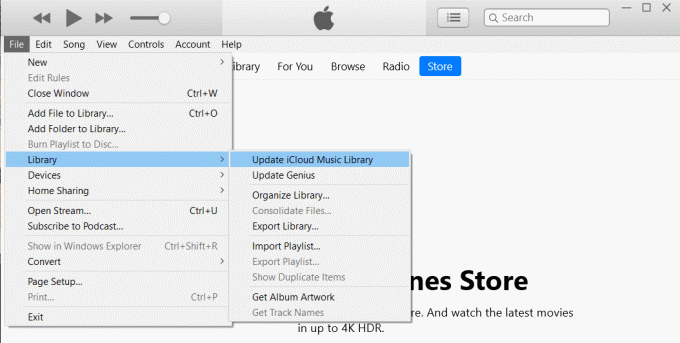
Tartalom
- 5 módszer a zene átvitelére az iTunesról az Androidra
- 1. módszer: Vigye át az iTunes Music alkalmazást Android telefonra az Apple Music segítségével
- 2. módszer: Manuálisan vigye át a dalokat a számítógépről az Android telefonra USB-n keresztül
- 3. módszer: Vigye át zenéit a DoubleTwist Sync segítségével
- 4. módszer: Szinkronizálja az iTunes zenei könyvtárát Androidon az iSyncr segítségével
- 5. módszer: Szinkronizálja iTunes-könyvtárát a Google Play Zene szolgáltatással (megszűnt)
5 módszer a zene átvitelére az iTunesról az Androidra
1. módszer: Vigye át az iTunes Music alkalmazást Android telefonra az Apple Music segítségével
Ha Ön új Android-felhasználó, és nemrégiben váltott át iOS-ről, akkor valószínűleg szeretne még egy kicsit várni, mielőtt végső búcsút int az Apple ökoszisztémának. Ebben az esetben az Apple Music a legkényelmesebb megoldás az Ön számára. Az alkalmazás elérhető a A Play Áruház ingyenes, és könnyedén szinkronizálhatja az iTunes zenekönyvtárat Androidon.
Ezen túlmenően, mivel az Apple hivatalosan is áthelyezi a hangsúlyt az iTunesról az Apple Musicra, ez a legjobb alkalom a váltásra. Zene átviteléhez ugyanazzal az Apple ID-vel kell bejelentkeznie az iTunes alkalmazásban (a számítógépen) és az Apple Music alkalmazásban (a telefonján). Ezenkívül elő kell fizetnie az Apple Music szolgáltatásra. Ha mindezek a feltételek teljesülnek, akkor kövesse az alábbi lépéseket a dalok átvitelének azonnali megkezdéséhez.
1. Először is nyitott iTunes számítógépén, majd kattintson a gombra Szerkesztés választási lehetőség.
2. Most válassza ki preferenciák a legördülő listából.

3. Ezt követően menjen a Tábornok fület, majd győződjön meg arról, hogy a melletti jelölőnégyzetet iCloud zenei könyvtár engedélyezve.

4. Most térjen vissza a kezdőlapra, és kattintson a gombra Fájl választási lehetőség.
5. A legördülő menüből válassza ki a lehetőséget Könyvtár majd kattintson a Frissítse az iCloud zenei könyvtárat választási lehetőség.
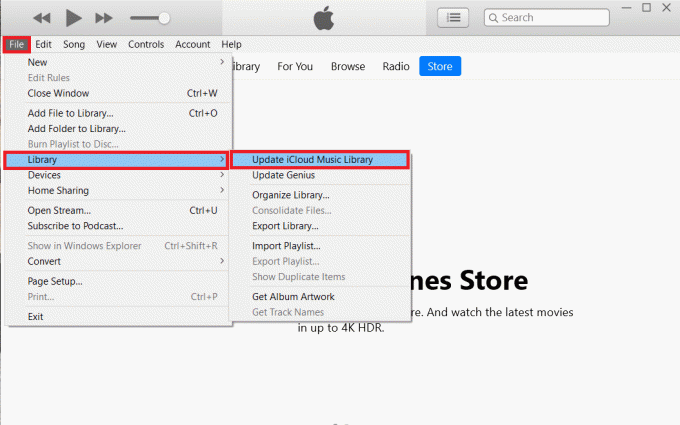
6. Az iTunes most megkezdi a dalok feltöltését a felhőbe. Ez eltarthat egy ideig, ha sok dalod van.
7. Várjon néhány órát, majd nyissa ki Apple Music alkalmazás Android telefonján.
8. Érintse meg a Könyvtár opciót alul, és itt megtalálja az összes iTunesból származó dalt. Bármely dalt lejátszhat, hogy ellenőrizze, megfelelően működik-e vagy sem.
Olvassa el még:5 módszer a névjegyek gyors átvitelére egy új Android telefonra
2. módszer: Manuálisan vigye át a dalokat a számítógépről az Android telefonra USB-n keresztül
A fent tárgyalt módszerek további alkalmazások letöltését és fizetős előfizetések beszerzését foglalják magukban. Ha szeretné elkerülni ezt a gondot, és egy egyszerűbb és alaposabb megoldást szeretne választani, akkor a jó öreg USB-kábel segít.
Egyszerűen csatlakoztathatja telefonját a számítógépéhez USB-kábellel, majd a Windows Intézővel másolhat fájlokat a merevlemezről a telefon memóriakártyájára. Ennek a rendszernek az egyetlen hátránya, hogy a telefont a fájlok átvitele közben mindig a számítógéphez kell csatlakoztatni. Nem lesz olyan mobilitása, mint a felhőn keresztül történő átvitel esetén. Ha ez rendben van, kövesse az alábbi lépéseket.
1. Az első dolog, amit meg kell tennie csatlakoztassa telefonját a számítógéphez USB-kábellel.
2. Most nyitva Windows Intéző és navigáljon a iTunes mappát a számítógépeden.
3. Itt, megtalálja az összes albumot és dalt, amelyet letöltött az iTunes-on keresztül.
4. Ezt követően folytassa a következővel másolja az összes mappát dalait tartalmazza.

5. Most nyissa meg a tároló meghajtóa telefonjáról és hozzon létre egy új mappát az iTunes zenéjéhez és illessze be az összes fájlt.
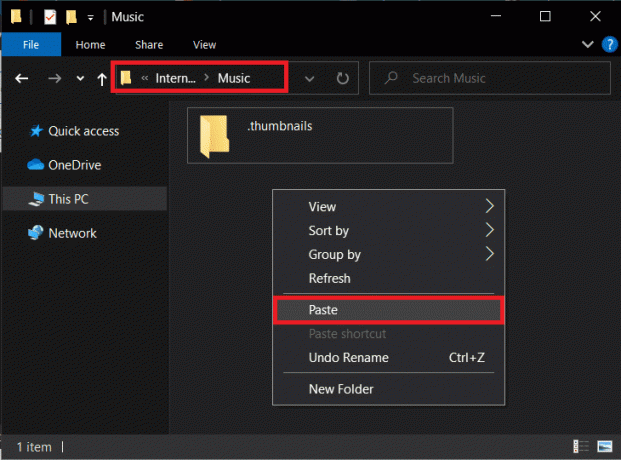
6. Az átvitel befejezése után megnyithatja az alapértelmezett zenelejátszó alkalmazást Android-eszközén, és ott megtalálja a teljes iTunes-könyvtárat.
Olvassa el még:Hogyan viheti át a régi WhatsApp-csevegéseket az új telefonra
3. módszer: Vigye át zenéit a DoubleTwist Sync segítségével
Az Androidban az a legjobb, hogy mindig rengeteg harmadik féltől származó alkalmazást talál bármilyen feladat elvégzésére, ha nem akarja használni a beépített vagy hivatalos alkalmazásokat. Az egyik ilyen remek harmadik féltől származó alkalmazásmegoldás DoubleTwist Sync. Ez egy csodálatos alternatíva az olyan alkalmazásokhoz, mint a Google Play Zene vagy az Apple Music. Mivel Android és Windows rendszerrel is kompatibilis, hídként szolgálhat az iTunes könyvtár átviteléhez a számítógépről a telefonra.
Az alkalmazás alapvetően azt biztosítja, hogy szinkronizálás legyen az iTunes és az Android-eszköz között. Más alkalmazásokkal és szoftverekkel ellentétben ez egy kétirányú híd, ami azt jelenti, hogy az iTunes-ról letöltött új dalok szinkronizálódnak Android-eszközén és fordítva. Az alkalmazás lényegében ingyenes, ha nem tud fájlokat USB-n keresztül továbbítani. Ha a felhőalapú átvitel további kényelmét szeretné a Wi-Fi-n keresztül, akkor fizetnie kell a AirSync szolgáltatás. Az alábbiakban egy lépésenkénti útmutató található a Double Twist Sync alkalmazás használatához.
1. Először, csatlakoztassa Android-eszközét a számítógépéhez. Ezt megteheti egy USB-kábel segítségével, vagy használja az AirSync alkalmazást.
2. Azután, indítsa el a doubleTwist programot a számítógépeden.
3. Automatikusan felismeri a telefont, és megmutatja, mennyi szabad tárhely áll rendelkezésére.
4. Most váltson a Zene lapon. Kattintson a mellette lévő jelölőnégyzetre Zene szinkronizálása és győződjön meg róla válassza ki az összes alkategóriát, például Albumok, Lejátszási listák, Előadók stb.
5. Amint azt korábban említettük, a DoubleTwist Sync kétirányú hídként működhet, így kiválaszthatja, hogy az Androidon lévő zenefájlokat szinkronizálja az iTunes-szal. Ehhez egyszerűen engedélyezze a jelölőnégyzetetaz Új zenék és lejátszási listák importálása mellett.
6. Miután mindent beállított, egyszerűen kattintson a gombra Szinkronizálás most gombot, és a fájlok átvitele megkezdődik az Android-eszközre az iTunes alkalmazásból.
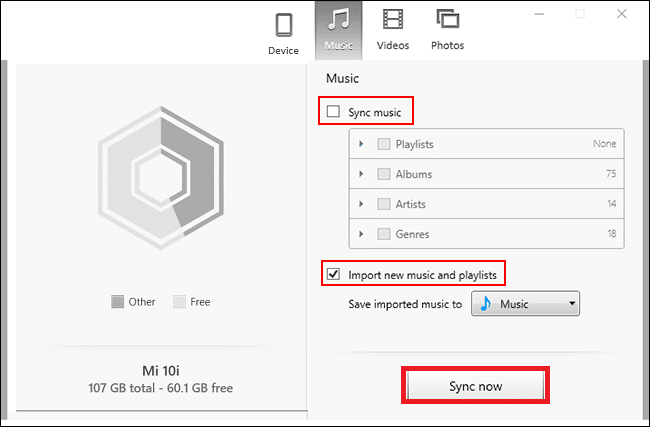
7. Ezeket a dalokat lejátszhatja telefonján bármilyen zenelejátszó alkalmazással, amelyet szeretne.
4. módszer: Szinkronizálja az iTunes zenei könyvtárát Androidon az iSyncr segítségével
Egy másik nagyszerű, harmadik féltől származó alkalmazás, amely segít az iTunes zenei könyvtár szinkronizálásában Androidon, a iSyncr kb. Ingyenesen elérhető a Play Áruházban, és letöltheti a PC-kliensét is weboldal. Az átvitel USB kábelen keresztül történik. Ez azt jelenti, hogy miután mindkét alkalmazást telepítette, egyszerűen csatlakoztatnia kell telefonját a számítógéphez, és el kell indítania a programokat a megfelelő eszközökön.
A PC-kliens automatikusan felismeri az Android-eszközt, és erre kéri Önt válassza ki a fájlok típusát amelyeket szinkronizálni szeretne Android-eszközén. Most rá kell kattintania a jelölőnégyzet az iTunes mellett majd kattintson a Szinkronizál gomb.
A zenefájlok most átkerülnek az iTunes-ból a telefonra, és bármelyik zenelejátszó alkalmazással lejátszhatja őket. Az iSyncr lehetővé teszi zenei könyvtárának vezeték nélküli szinkronizálását Wi-Fi-n keresztül, ha mindkét eszköz ugyanahhoz a hálózathoz csatlakozik.
5. módszer: Szinkronizálja iTunes-könyvtárát a Google Play Zene szolgáltatással (megszűnt)
A Google Play Zene az alapértelmezett, beépített zenelejátszó alkalmazás Android rendszeren. Felhőkompatibilis, ami megkönnyíti az iTunes-szal való szinkronizálást. Mindössze annyit kell tennie, hogy feltölti dalait a felhőbe, és a Google Play Zene szinkronizálja a teljes könyvtárát Android-eszközén. A Google Play Zene egy forradalmian új módja az iTunes-szal kompatibilis zene letöltésének, streamelésének és meghallgatásának. Ez egy tökéletes híd az iTunes és az Android között.
Ezen kívül a Google Play Zene számítógépen és okostelefonon is elérhető. Felhőtárolást is kínál 50 000 dal számára, így biztos lehet benne, hogy a tárolás nem okoz gondot. Mindössze egy további alkalmazásra van szüksége a zenék hatékony átviteléhez Google Zenekezelő (más néven Google Play Zene Chrome-hoz), amelyet telepítenie kell számítógépére. Mondanom sem kell, hogy rendelkeznie kell a Google Play Zene alkalmazás telepítve az Android telefonjára. Ha a két alkalmazás a helyén van, kövesse az alábbi lépéseket a zene átvitelének megismeréséhez.
1. Az első dolog, amit meg kell tennie, hogy futtassa a Google Zenekezelő program a számítógépén.
2. Most jelentkezzen be Google Fiókjába. Győződjön meg arról, hogy ugyanabba a fiókba van bejelentkezve a telefonján.
3. Ez annak biztosítására szolgál, hogy a két eszköz csatlakoztatva legyen, és készen álljon a szinkronizálásra.
4. Most keresse meg a lehetőséget Tölts fel dalokat a Google Play Zene szolgáltatásba és koppintson rá.
5. Ezt követően válassza ki iTunes mint az a hely, ahonnan fel szeretné tölteni a zenét.
6. Érintse meg a Indítsa el a Feltöltést gombot, és elkezdi feltölteni a dalokat a felhőbe.
7. Nyissa meg a Google Play Zene alkalmazást a telefonján, és lépjen a Könyvtárba, és észreveszi, hogy dalai elkezdtek megjelenni.
8. Az iTunes könyvtár méretétől függően ez eltarthat egy ideig. Eközben folytathatja munkáját, és hagyhatja, hogy a Google Play Zene a háttérben folytassa a munkáját.
Ajánlott:
- Fájlok átvitele Android belső tárhelyről SD-kártyára
- Adatok átvitele régi Android telefonjáról új telefonra
- Javítsa ki a nem reagáló érintőképernyőt Android-telefonon
- A CPU és a GPU hőmérsékletének megjelenítése a tálcán
Reméljük, hogy ez a cikk hasznos volt, és sikerült zene átvitele az iTunes-ból Android telefonjára. Tisztában vagyunk vele, hogy a zenegyűjteményét nem szeretné elveszíteni. Mindazok számára, akik éveket töltöttek zenei könyvtáruk és különleges lejátszási listáik létrehozásával az iTunes-on, ez a cikk tökéletes útmutató, hogy segítsen nekik továbbvinni örökségüket egy új eszközre. Ezenkívül, mivel az olyan alkalmazások, mint az iTunes és még a Google Play Zene is hanyatlóban vannak, azt javasoljuk, hogy próbálja ki az olyan új korú alkalmazásokat, mint a YouTube Music, az Apple Music és a Spotify. Így mindkét világ legjobbjait tapasztalhatja meg.



